SharePoint nabízí dva různé způsoby sdílení informací: týmové weby a komunikační weby. Pojďme prozkoumat rozdíly a pak se naučíme, jak vytvořit oba typy webů Microsoft 365 SharePoint.
Možnost vytvářet nové weby SharePointu je k dispozici pouze v SharePointu Online. V mobilních aplikacích SharePoint nemůžete vytvářet nové weby.
Týmové weby versus komunikační weby
SharePoint vám dává příležitost vytvořit dva různé typy webů. Zde je rozdíl mezi dvěma typy webů SharePoint:
- Týmové weby: Použijte týmový web, když skupina lidí potřebuje na projektu spolupracovat. Týmové weby poskytují týmu efektivní způsob spolupráce na projektech a sdílení souborů. Týmové weby také poskytují kalendář pro organizování týmových schůzek a akcí.
- Komunikační weby: Komunikační web použijte, pokud chcete distribuovat informace lidem. Komunikační weby vám umožňují nahrávat dokumenty do centrálního umístění, kde si čtenáři mohou prohlížet obsah.
K vytváření webů SharePoint budete potřebovat povolení od správce Microsoft 365.
Jak vytvořit týmový web SharePoint
Pokud chcete sdílet soubory a informace s lidmi ve vaší organizaci, použijte týmový web SharePoint.
Zde je postup, jak vytvořit týmový web SharePoint:
Otevřete SharePoint. Přihlaste se ke svému účtu Microsoft 365, otevřete spouštěč aplikací Microsoft 365 a vyberte SharePoint.
-
Vytvořte týmový web. Vybrat Vytvořit web a vybrat Týmový web.

-
Popište web. Zde je postup:
- Do pole zadejte název webu Jméno stránky Textové pole.
- Do pole Napište popis účelu webu Popisek stránky Textové pole.
- V seznamu Nastavení ochrany osobních údajů vyberte, zda chcete web nastavit jako soukromý nebo veřejný.
- Vybrat další až budete hotovi.
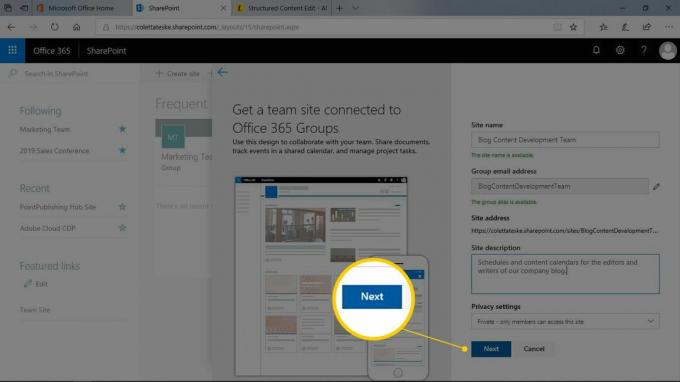
Tím se také vytvoří skupinový e-mailový účet, který má stejný název jako týmový web.
-
Pozvěte lidi na týmový web. Do pole zadejte jméno nebo e-mailovou adresu lidí, které chcete upozornit na web Přidejte členy Textové pole. Vybrat Dokončit když jste přidali všechny.
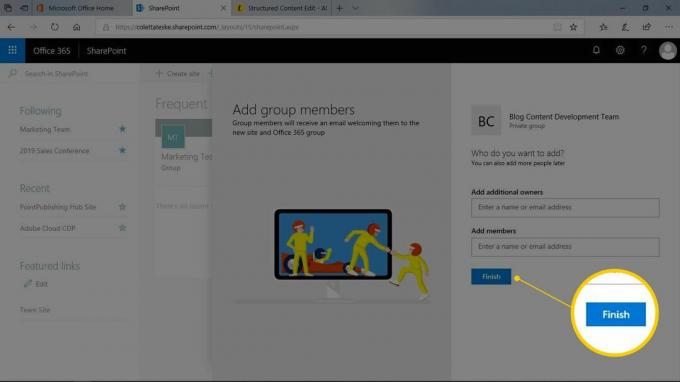
Nebojte se, pokud zapomenete přidat člena. Později můžete přidat další lidi.
Prozkoumejte svůj nový týmový web.
Přidejte aplikaci na týmový web SharePoint
Týmové weby SharePoint přicházejí s několika aplikacemi, které zefektivňují týmovou práci. Možná však budete potřebovat další aplikace. Například týmové weby nepřicházejí se seznamem kontaktů. Seznam kontaktů vám poskytuje jediné místo, kde můžete najít informace o skupině lidí.
Zde je postup, jak přidat aplikaci na týmový web SharePoint:
-
Vybrat Nový > Aplikace.

-
Vyberte aplikaci ze seznamu. Vyberte například aplikaci Kontakty a přidejte seznam kontaktů, které můžete přizpůsobit.
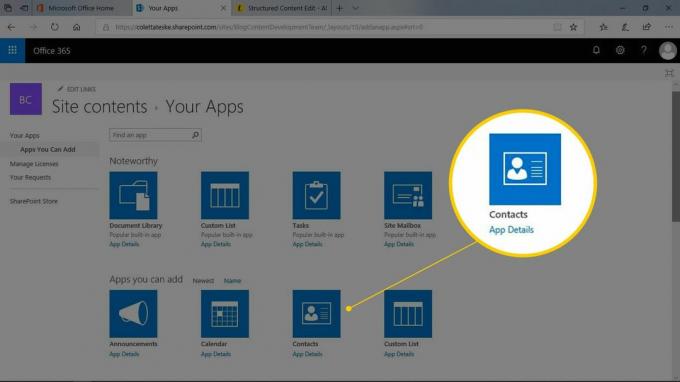
-
Pojmenujte aplikaci. Protože můžete aplikaci na webu použít vícekrát, dejte jí jedinečný název. Vybrat Vytvořit až budete hotovi.
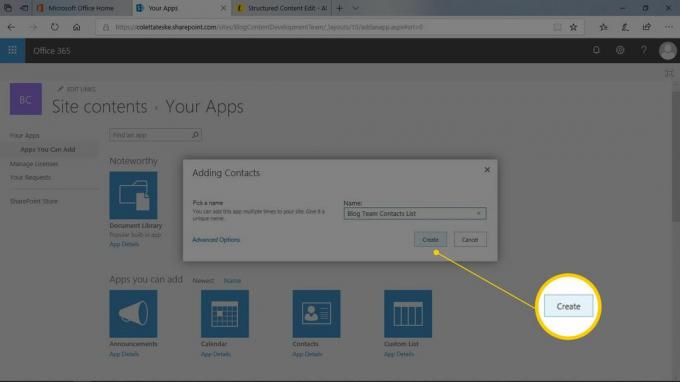
Vyhledejte nově přidanou aplikaci v seznamu Obsah webu.
Přidejte aplikaci na rychlé spuštění týmového webu
Když přidáte aplikaci na svůj týmový web SharePoint, aplikace se zobrazí na stránce Obsah webu. Odkaz na obsah webu najdete v panelu Rychlé spuštění v levém navigačním podokně. Chcete-li získat rychlý přístup k aplikaci, přidejte ji do okna Rychlé spuštění.
Tady je postup, jak vytvořit odkaz na rychlé spuštění aplikace:
Vybrat Obsah stránek z levého navigačního podokna.
-
Vybrat Zobrazit akce vedle aplikace, kterou chcete přidat do navigačního podokna, a vyberte Nastavení.
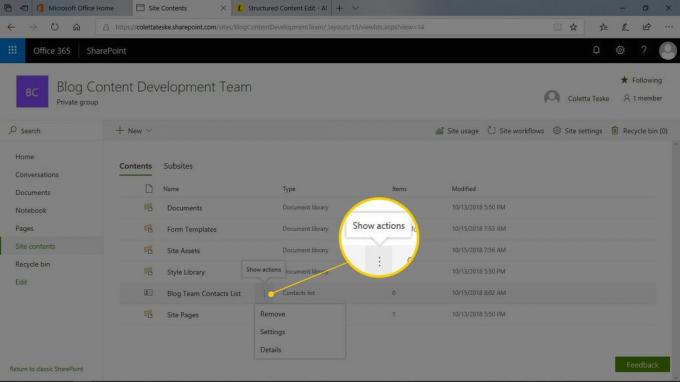
Vybrat Název seznamu, popis a navigace ze seznamu Obecná nastavení.
-
V oblasti Navigace vyberte Ano pro zobrazení seznamu na panelu Rychlé spuštění.

Vybrat Uložit až skončíte.
Jak vytvořit komunikační web služby SharePoint
Pokud chcete sdílet informace s publikem, začněte s komunikačním webem SharePoint.
Zde je postup, jak vytvořit komunikační web služby SharePoint:
Na domovské stránce SharePointu vyberte Vytvořit web.
Vybrat Komunikační web.
Vyberte design komunikačního webu. V oblasti náhledu se zobrazí náhled návrhu.
Popište svůj web. Zadejte název webu a popis jeho účelu.
-
Vybrat Dokončit až budete hotovi.

Upravit domovskou stránku komunikačního webu
Po vytvoření komunikačního webu aktualizujte domovskou stránku. Vytvořte odkazy na své nejnovější zprávy a oznámení a řekněte svým návštěvníkům, na co se chystáte. A přidejte obrázky, které vylepšují vaši zprávu. SharePoint to s webovou částí Hero usnadňuje.
Zde je příklad, jak provést změny ve webové části Hero:
Otevřete komunikační web SharePointu, který chcete upravit.
-
Vybrat Upravit.
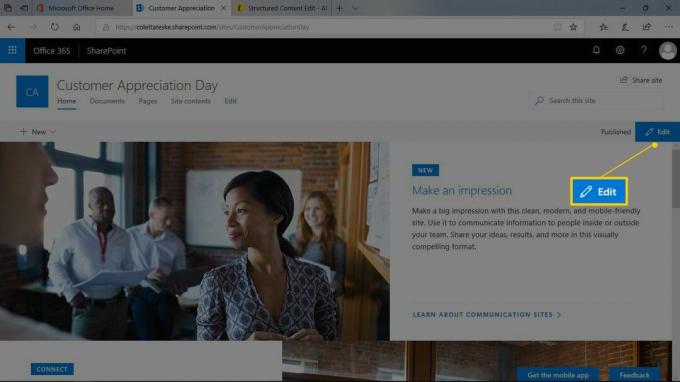
-
Změňte rozvržení domovské stránky. Zde je postup:
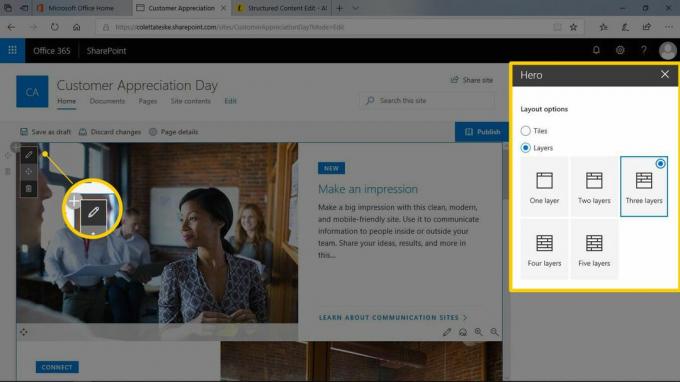
- Vybrat Upravit webovou část.
- Vybrat Dlaždice a vyberte možnost rozvržení.
- Vybrat Vrstvy a vyberte počet vrstev, které chcete použít.
- Vybrat Zavřít až budete hotovi.
Když vyberete tyto možnosti, uvidíte změny na domovské stránce.
-
Změňte vzhled dlaždice. Zde je postup:
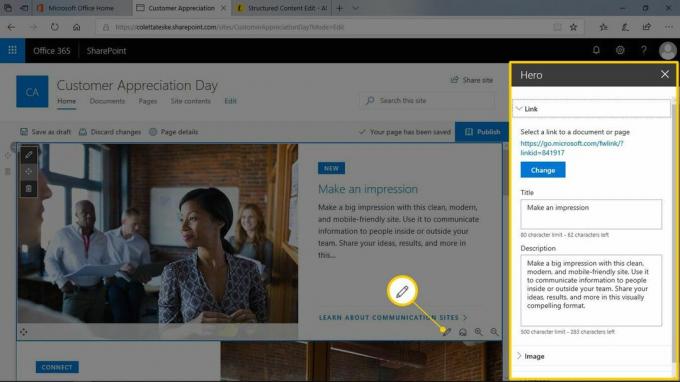
- Vybrat Upravit detaily.
- Změňte informace pro odkaz, název, popis, obrázek a možnosti.
- Vybrat Zavřít až budete hotovi.
Po provedení všech změn vyberte Publikovat.
Sdílejte weby SharePoint s ostatními
Na web můžete kdykoli přidat nové členy. Je to stejně snadné jako sdílení informací o webu s lidmi, kteří váš web potřebují používat.
Chcete-li sdílet web s dalšími lidmi, otevřete web, který chcete sdílet, a proveďte jednu z následujících akcí:
- Přidat členy na týmový web: Vyberte odkaz člena, vyberte Přidejte členya zadejte jméno nebo e-mailovou adresu lidí, kteří budou mít přístup na web. Vybrat Uložit až budete hotovi.
- Sdílet komunikační web: Vyberte ikonu Sdílet web odkaz, zadejte jméno nebo e-mailovou adresu a vyberte Uložit až budete hotovi.